كيف تسجل طريقة لعب ألعاب iPad وتنشر مقاطع فيديو على YouTube؟
الاجابات / / January 07, 2021
قدم هذا السؤال من قبل القارئ. و انت ايضا هل تستطيع اطرح سؤالك على Lifehacker - إذا كان مثيرًا للاهتمام ، فسنجيب عليه بالتأكيد.
أرغب في بدء قناة YouTube الخاصة بي وتحميل مقاطع فيديو للألعاب التي ألعبها على جهاز iPad. أين أبدأ؟ كيف أسجل مقطع فيديو؟ كيف أسجل الصوت؟ ماذا تريد ان تعرف ايضا؟
فاسيلينا فيدوروفا

أرتيوم كوزوريز
مؤلف كتاب Lifehacker.
مرحبا! مهمة جديرة بالثناء ، والتي ، مع الإصرار الواجب ، قد تنمو بمرور الوقت من مجرد هواية بسيطة إلى وسيلة للكسب. أما فيما يتعلق بالتطبيق التقني ، فهناك أخبار سارة: لا حاجة إلى أي شيء آخر غير جهاز iPad. في البداية على الأقل.
من أين نبدأ
أولاً ، عليك تحديد التنسيق: ما إذا كان سيكون مقاطع فيديو مسجلة مسبقًا أو بثًا مباشرًا. الخيار الأول هو أكثر ملاءمة للمراجعات والتوجيهات والأدلة. والثاني ، في الواقع ، هو التدفقات والتفاعل الموازي مع الجمهور. كلاهما سهل التنفيذ إلى حد ما.
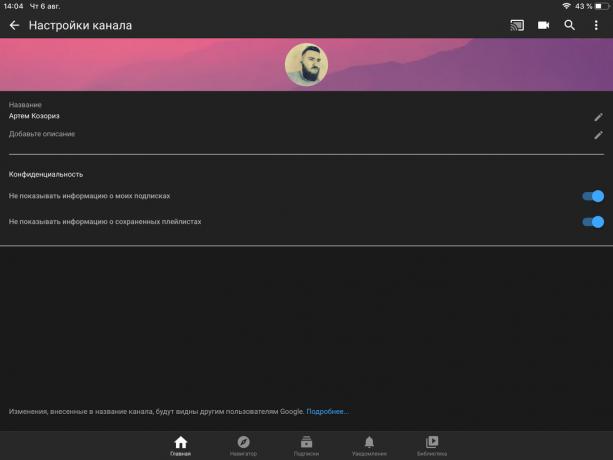
إذا لم يكن لديك بالفعل قناة على YouTube ، فيجب عليك إنشاء واحدة. للقيام بذلك ، تحتاج إلى التسجيل أو تسجيل الدخول إلى حسابك على الخدمة. ثم انقر فوق رمز الملف الشخصي ، وحدد "قناتي" وبعد ملء الاسم ، انقر فوق "إنشاء قناة". في هذه الحالة ، ستحتاج إلى تأكيد حسابك عن طريق رقم الهاتف ، إذا لم يتم ربطه من قبل.
كيفية تسجيل الفيديو
تحتاج أولاً إلى إضافة زر التقاط الشاشة. للقيام بذلك ، انتقل إلى الإعدادات -> مركز التحكم -> تخصيص عناصر التحكم.

انقر فوق علامة الجمع الموجودة بجانب تسجيل الشاشة.

الآن يمكنك بدء اللعبة لكتابة طريقة اللعب. للقيام بذلك ، في الوقت المناسب ، اسحب لأسفل من الزاوية اليمنى العليا لسحب مصراع "مركز التحكم" واضغط على زر التسجيل.

إذا قمت بنقرة طويلة على زر التسجيل ، فسيتم فتح الإعدادات المتقدمة. هنا يمكنك كتم صوت الميكروفون أو اختيار مكان تسجيل الفيديو.

لإيقاف التسجيل ، اسحب مصراع مركز التحكم مرة أخرى واضغط على زر التسجيل مرة أخرى. بدلاً من ذلك ، يمكنك العودة إلى الشاشة الرئيسية والنقر نقرًا مزدوجًا فوق شريط الحالة ، ثم النقر فوق إيقاف التسجيل في النافذة التي تظهر.

بعد انتهاء التسجيل ، تتم معالجة الفيديو لبضع ثوان ، وبعد ذلك سيظهر في تطبيق "الصور" القياسي.

كيف تنشر الفيديو
افتح تطبيق YouTube واضغط على أيقونة الملف الشخصي.

انتقل إلى قسم "قناتي".
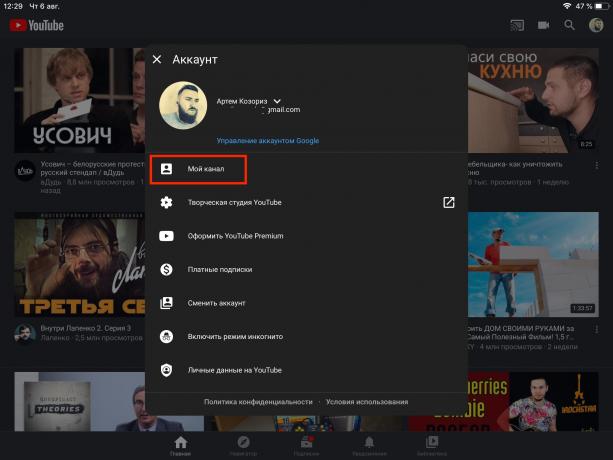
في علامة التبويب مقاطع الفيديو ، انقر فوق الزر "إضافة فيديو".

اضغط على زر "مشاركة" واسمح للتطبيق باستخدام المعرض والكاميرا والميكروفون.
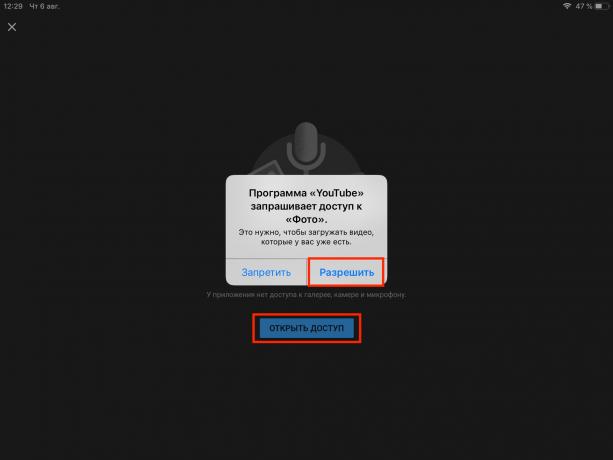
حدد الفيديو الذي تريده ، أو قصه أو أضف عامل تصفية إذا لزم الأمر ، ثم انقر فوق التالي.

املأ الوصف وانقر على "تنزيل"

سيبدأ تحميل ومعالجة الفيديو ، الأمر الذي سيستغرق بعض الوقت - سيعتمد كل شيء على طول الفيديو.

في نهاية العملية ، سيظهر الفيديو في قسم "الفيديو". هنا يمكنك عرض الرابط أو تعديله أو مشاركته على الشبكات الاجتماعية.

كيف تبث
من وجهة نظر فنية ، لا يختلف البث كثيرًا عن التسجيلات ، وهو يعمل بنفس الطريقة - ما عليك سوى وضع علامة اختيار واحدة. ولكن قبل بدء البث ، ستحتاج إلى تشغيل ميزة البث على YouTube وتثبيت تطبيق يمكنه نقل الصورة من الشاشة. هذا ايضا ليس صعبا
1. تنشيط قنوات يوتيوب
انتقل إلى YouTube من متصفح سطح المكتب ، وانقر على أيقونة ملفك الشخصي وانتقل إلى "قناتي".
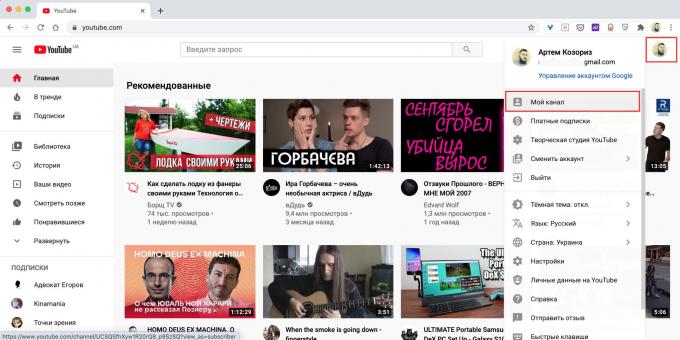
أفتح الإعدادات".

انقر على الرابط "حالة القناة والوظائف المتاحة".

قم بتمكين البث المباشر ودمج البث بالنقر فوق الأزرار المقابلة.

بعد ذلك ، عليك الانتظار ، حيث لن يقوم YouTube بتنشيط الوظائف إلا بعد 24 ساعة. على الأقل القنوات الجديدة ليس لها مشتركون.
2. قم بتثبيت تطبيق تشفير الفيديو
أنت الآن بحاجة إلى تثبيت برنامج يلتقط صورة من الشاشة ويبثها على موقع يوتيوب. هناك العديد منها ، معظمها برامج تجريبية (الوظائف الأساسية مفتوحة ، سيتعين عليك دفع أو شراء اشتراك لفتح الاشتراكات المتقدمة). فيما يلي بعض الخيارات التي تعمل.

مجاني
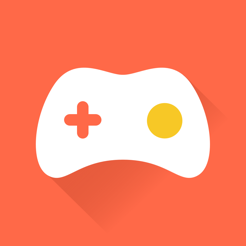
مجاني
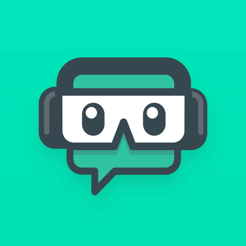
مجاني
3. تخصيص التطبيق
لنأخذ Mobcrush البسيط كمثال. قم بتشغيل البرنامج وحدد رمز Google.

تسجيل الدخول إلى حسابك.

امنح Mobcrush الوصول بالنقر فوق الزر Allow.

قم بإنشاء اسم مستخدم وكلمة مرور لـ Mobcrush وانقر فوق متابعة.
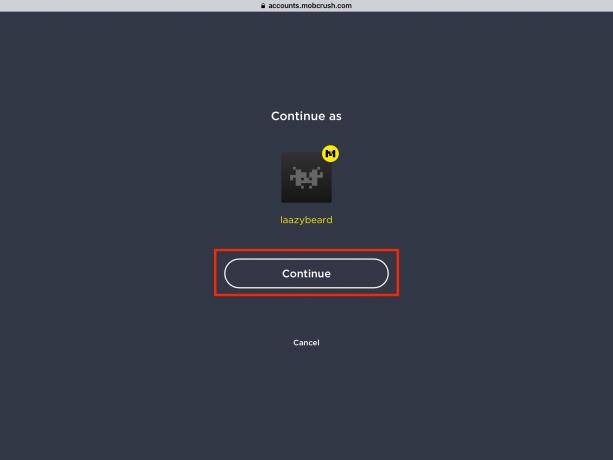
املأ وصف البث: حدد اللعبة والاسم وانقر على حفظ إعدادات البث.

يمكنك الآن إغلاق Mobcrush.
4. ابدأ البث
افتح اللعبة واسحب لأسفل من أعلى الزاوية اليمنى لإظهار مركز التحكم.

ضع إصبعك على زر تسجيل الشاشة حتى تظهر القائمة المتقدمة.

حدد تسجيل Mobcrush من قائمة المصادر وانقر على "بدء البث".

في غضون ثوانٍ قليلة ، سيظهر البث على قناتك.

كيفية تسجيل الصوت
في البداية ، يمكنك تسجيل الصوت من خلال الميكروفون المدمج في iPad أو سماعة الرأس السلكية أو AirPods. للتعليق على طريقة اللعب ، ستكون جودة الصوت كافية. إذا لزم الأمر ، يمكنك توصيل ميكروفون خارجي بجودة أفضل. للقيام بذلك ، تحتاج إما إلى طراز خاص به موصل Lightning ، أو ميكروفون عادي ، ولكن بالاقتران مع المحول المناسب.
ماذا تريد ان تعرف ايضا
- لمنع مقاطعة مقاطع الفيديو من خلال الإشعارات المنبثقة من التطبيقات الأخرى ، فمن الملائم تمكين وضع عدم الإزعاج أثناء التسجيل أو البث.
- يمكن إجراء عمليات تحرير وتأثيرات الفيديو الأساسية في تطبيق الصور القياسي ، وستحتاج إلى تحرير أكثر تعقيدًا محرري الفيديو.
- إذا انتهى بك الأمر إلى التركيز على البث ، فمن الأفضل استخدام Twitch بدلاً من YouTube. هناك احتمالية أعلى لمقاطع فيديو الألعاب ، والبحث أكثر ملاءمة ، وبشكل عام ، هناك المزيد من الفرص التي يمكن للاعبين إدراكها.
- بدلاً من iPad ، يمكنك أيضًا استخدام iPhone. كل ما هو موصوف أعلاه ينطبق على أي جهاز iOS.
اقرأ أيضا🧐
- أفضل 15 لعبة قصة لنظام iOS
- ما يجب تثبيته على جهاز iPhone أو iPad جديد
- أفضل 21 لعبة لأجهزة iPhone و iPad



